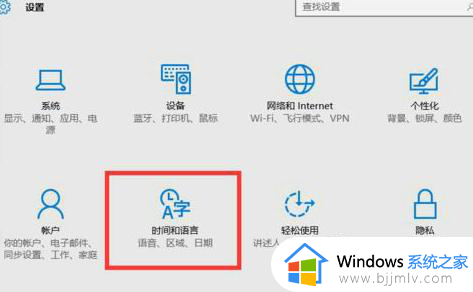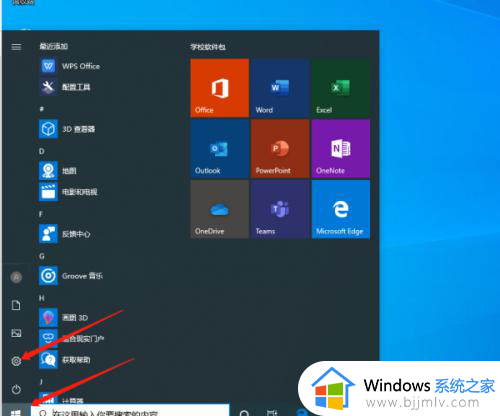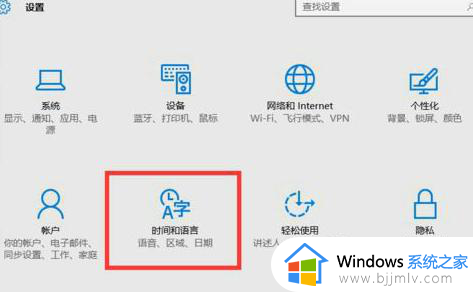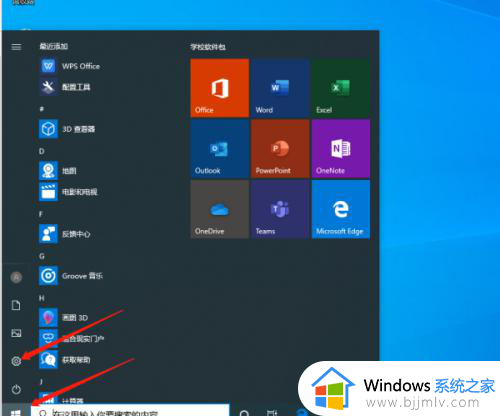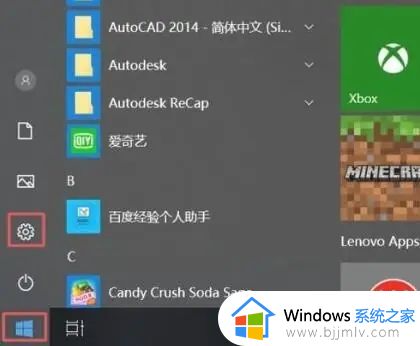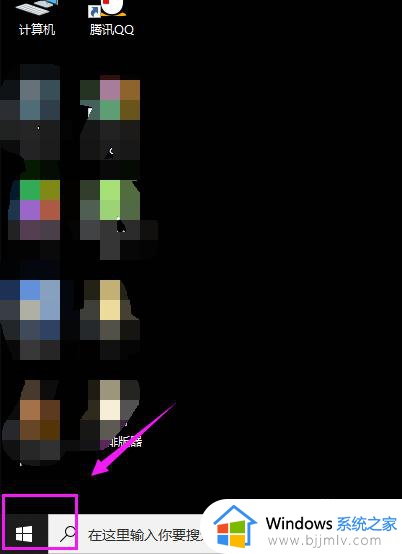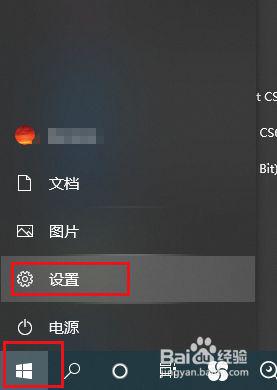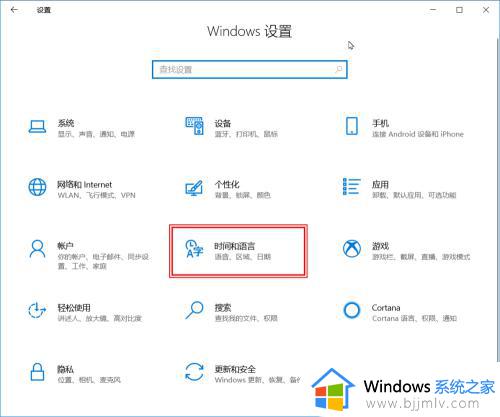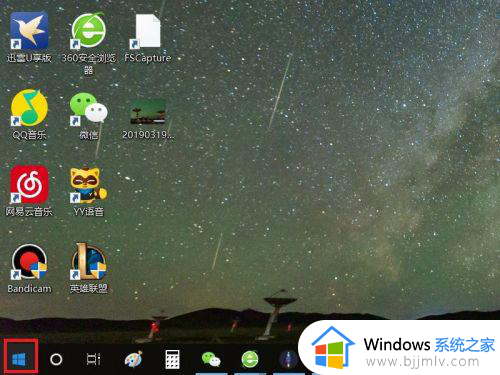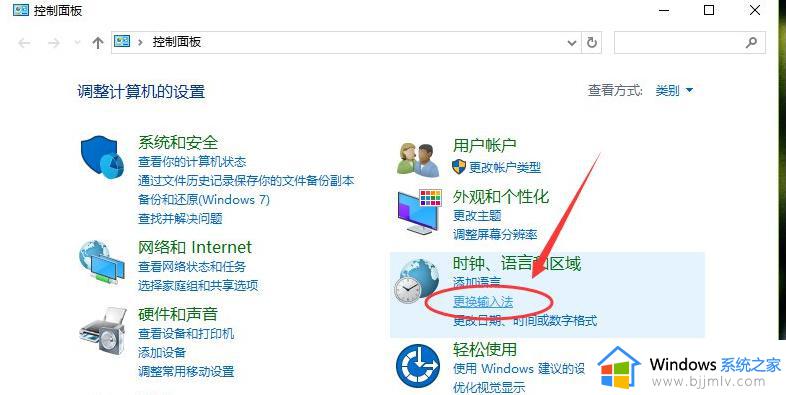win10默认英文输入法设置方法 win10如何设置英文为默认输入法
更新时间:2023-04-10 09:43:11作者:runxin
由于电脑安装的win10系统中自带有默认的微软输入法工具,同时拥有中英文两种输入满足用户的需求,可是当用户每次在win10电脑上使用输入法编辑时,却都是不是自己想要的英文输入,对此win10如何设置英文为默认输入法呢?这里小编就带来win10默认英文输入法设置方法。
具体方法:
1、点击左下角电脑的开始菜单点击打开选择设置,进入设置面板。
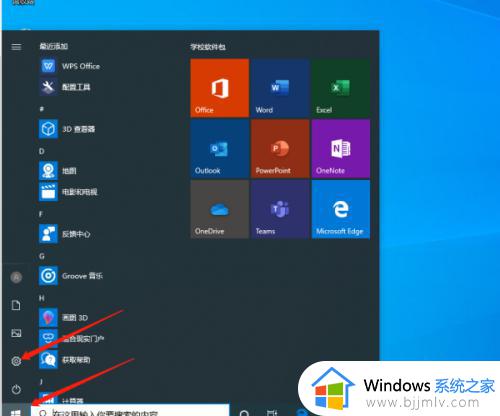
2、在设置中选择时间和语音
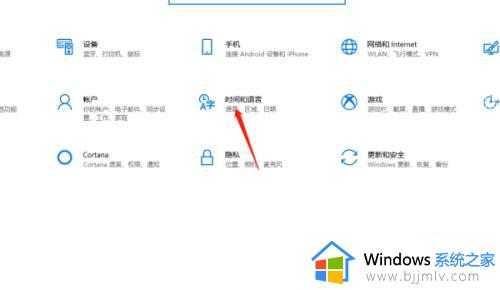
3、进入后再点击语音,选择右边的拼写、键入和键盘设置
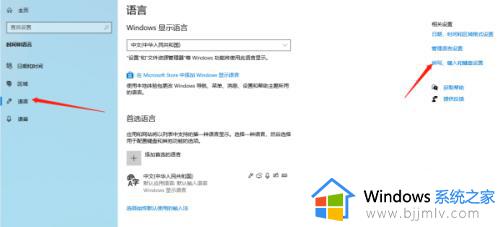
4、打开后点击高级键盘设置,就可以选择默认输入法啦。
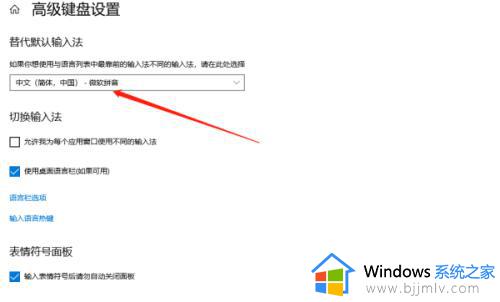
以上就是小编告诉大家的win10默认英文输入法设置方法了,还有不清楚的用户就可以参考一下小编的步骤进行操作,希望能够对大家有所帮助。